ดูรายงานใน PEAK Board
การ ดูรายงานใน PEAK Board จะช่วยให้ผู้ประกอบการดูข้อมูลผลประกอบการ ที่มี Dashboard แสดงข้อมูลสรุปผลอย่างง่าย สวยงาม ถูกต้อง และสามารถนำข้อมูลไปตัดสินใจในการทำธุรกิจได้ รวมถึงรายงานตามฟังก์ชันกลุ่มจัดประเภทได้ด้วย
1. เข้า PEAK Board
โดยไปที่ศูนย์รวมแอปพลิเคชันมุมขวาบนของโปรแกรม PEAK > เลือก PEAK Board
หรือสามารถเข้าไปที่เว็บไซต์ PEAK Board โดยตรง
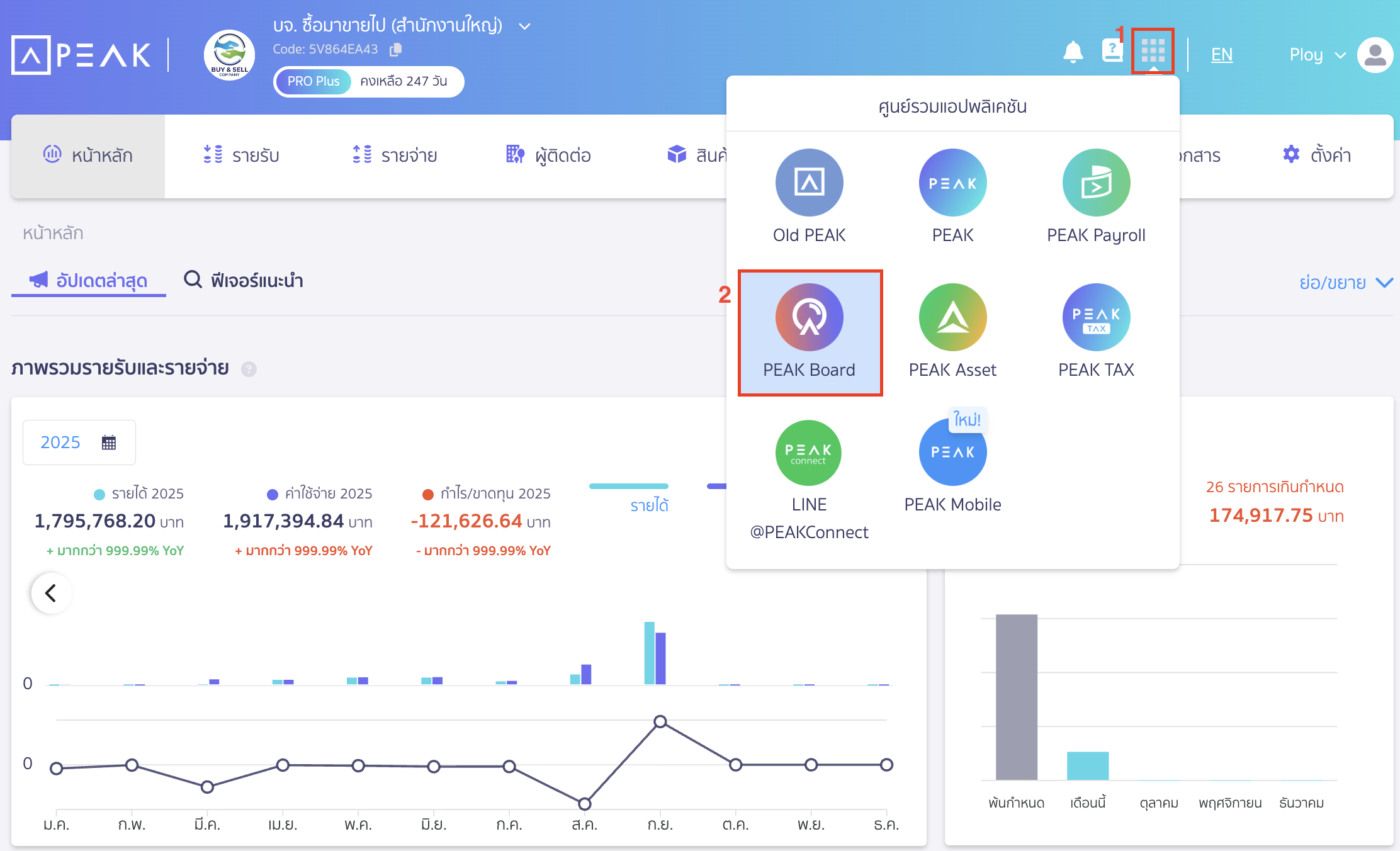
2. คลิกเข้าไปที่เมนูรายงานตามกลุ่ม
เมื่อเข้ามาที่หน้า PEAK Board > ไปที่เมนูรายงานตามกลุ่ม
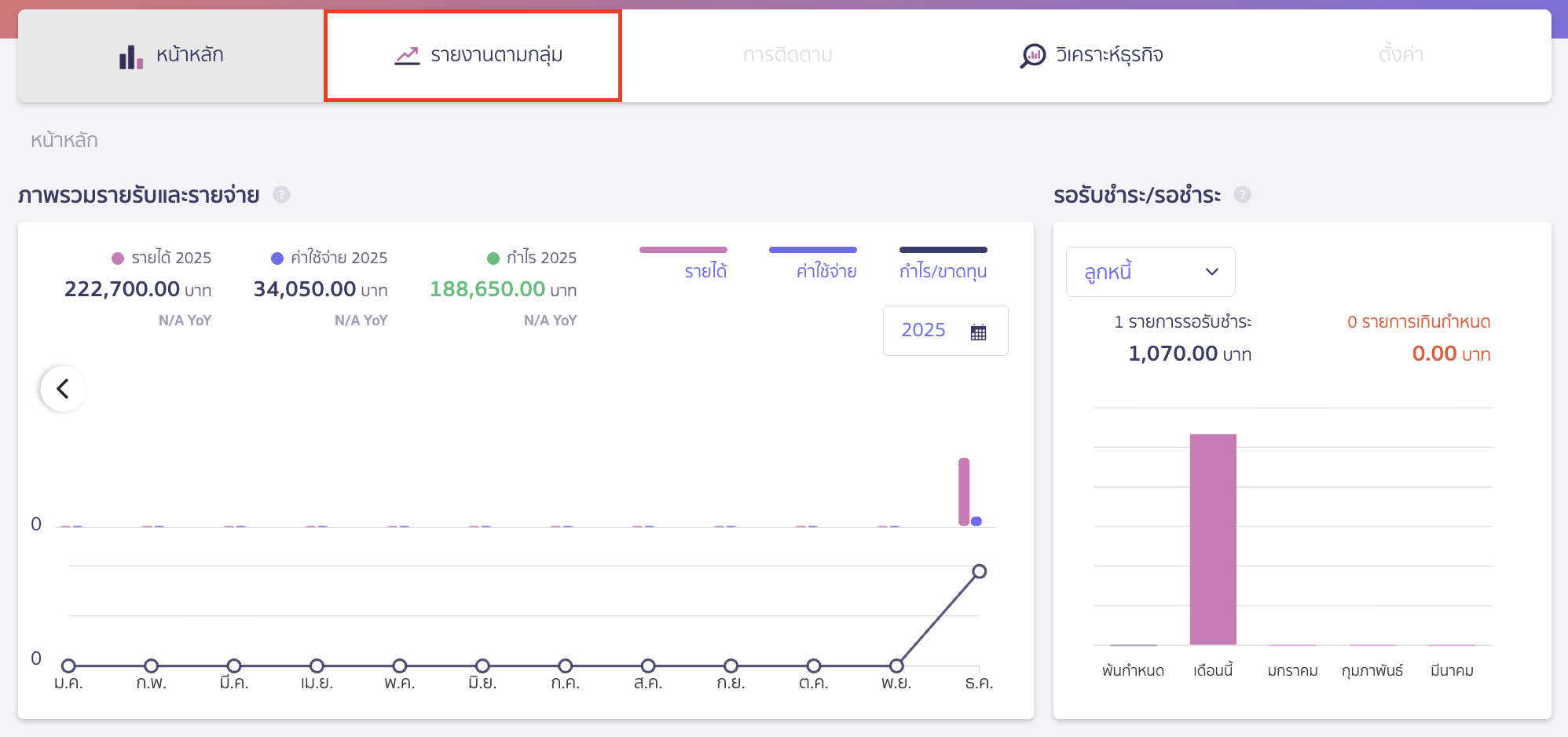
3. คลิกปุ่ม “เพิ่มรายงาน” เพื่อ ดูรายงานใน PEAK Board
ทำการคลิกปุ่ม “เพิ่มรายงาน”
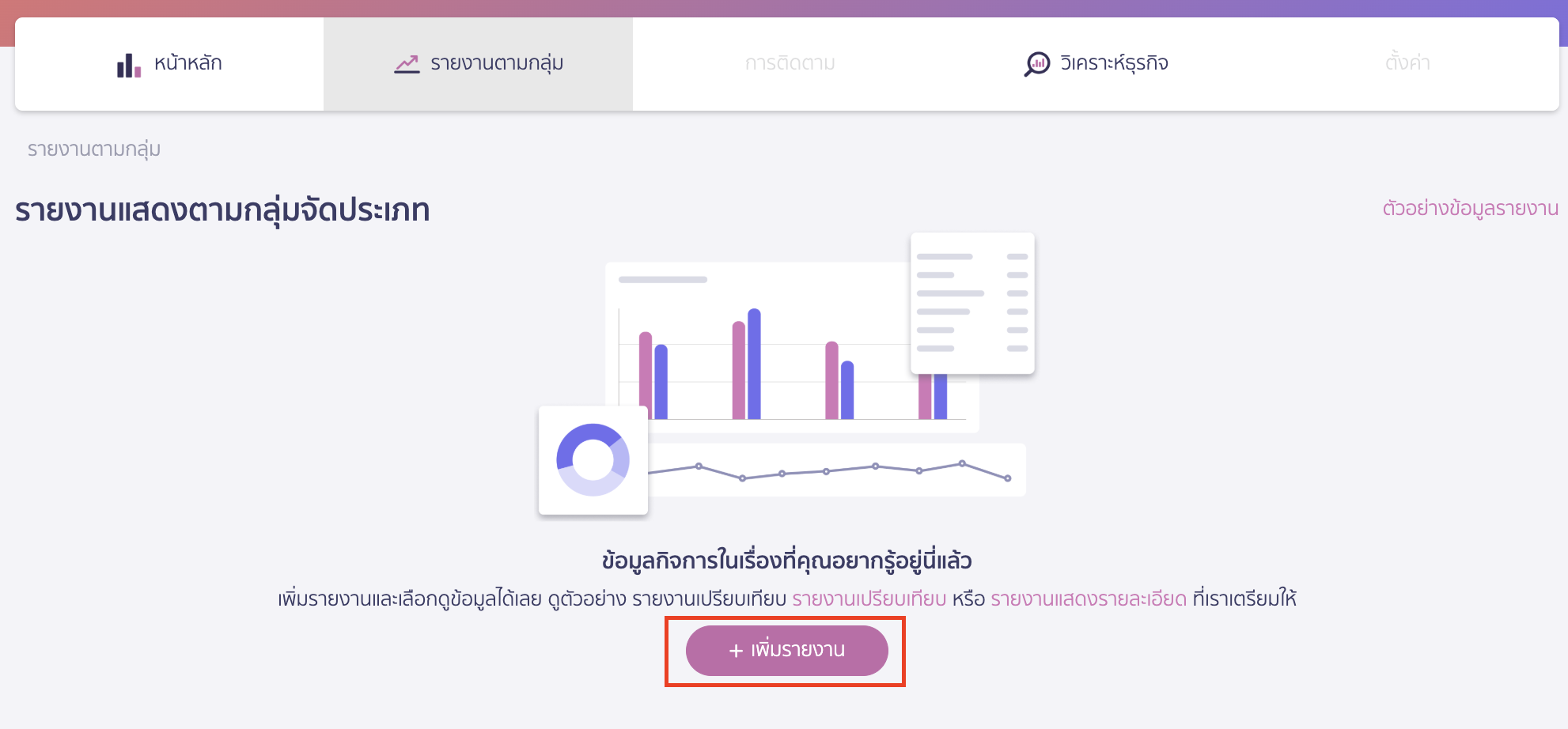
ระบบจะแสดง Pop-up ให้ใส่เลขที่รายงาน ชื่อรายงาน แบบรายงาน และคำอธิบายรายงาน
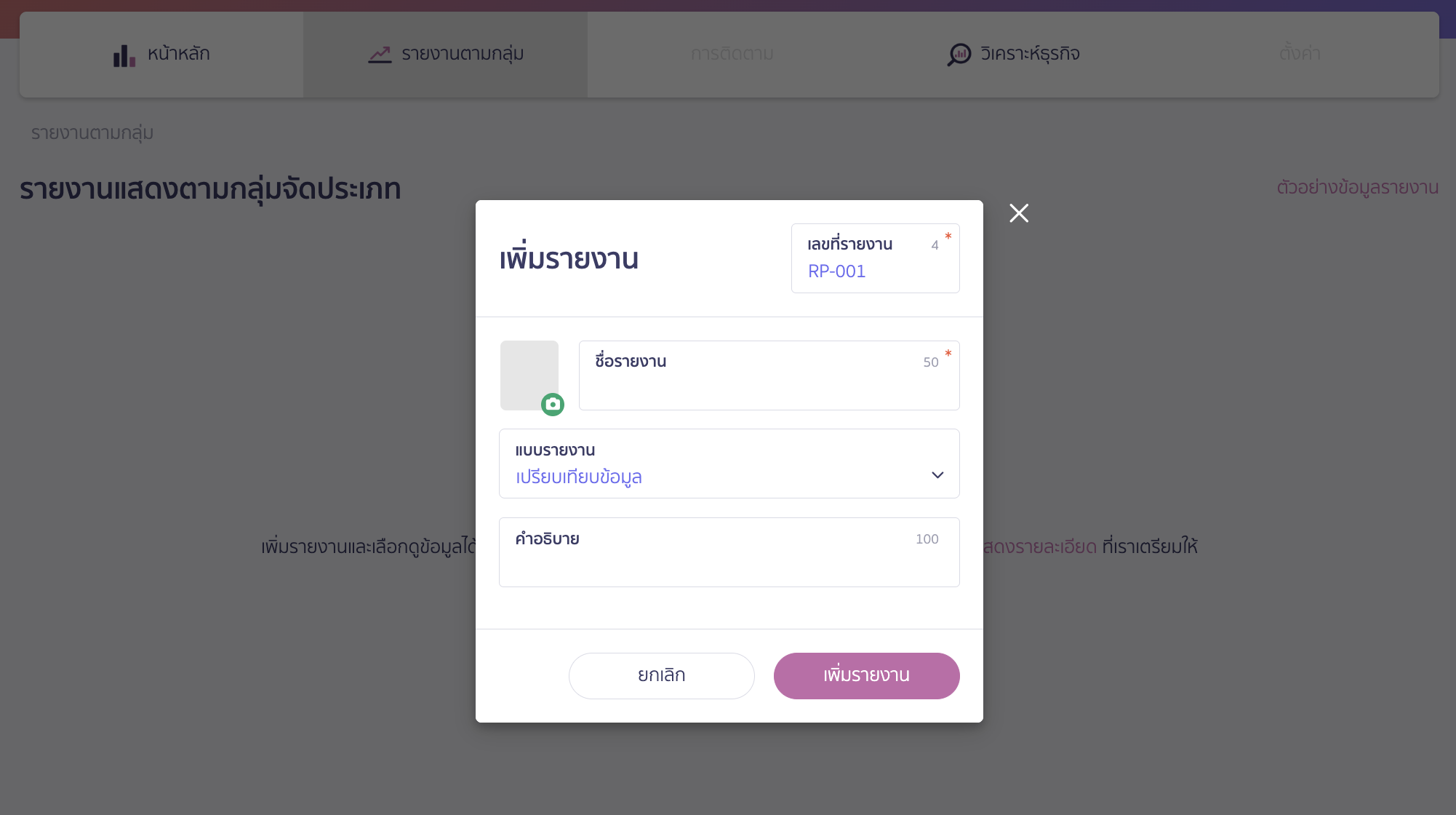
โดยวิธีดูรายงานใน PEAK Board จะมีรูปแบบรายงาน 2 แบบ คือ แบบแสดงรายละเอียด และ แบบเปรียบเทียบข้อมูล
3.1. ดูรายงาน แบบแสดงรายละเอียด
สำหรับการดูรายงานแบบแสดงรายละเอียด จะสามารถเลือกรายการได้เพียง 1 รายการโดยจะเป็นรายการเดียว หรือกลุ่มที่รวมรายการกันก็ได้
หมายเหตุ สามารถค้นหาชื่อกลุ่มจัดประเภทและรายการได้โดยพิมพ์ที่ช่องกลุ่มจัดประเภท และช่องรายการ
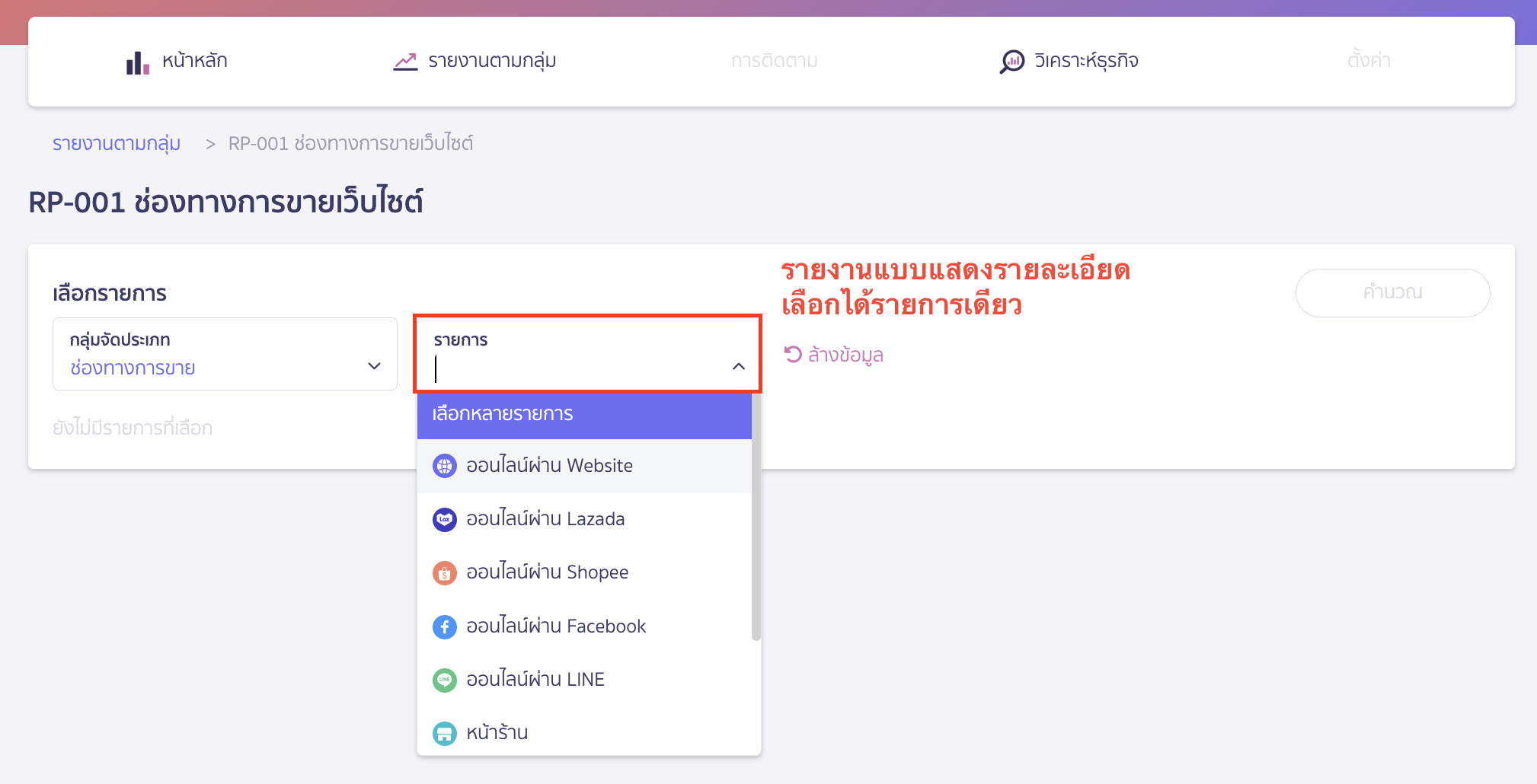
หากผู้ใช้งานต้องการรวมแต่ละรายการจัดประเภท ให้เลือกหลายรายการ
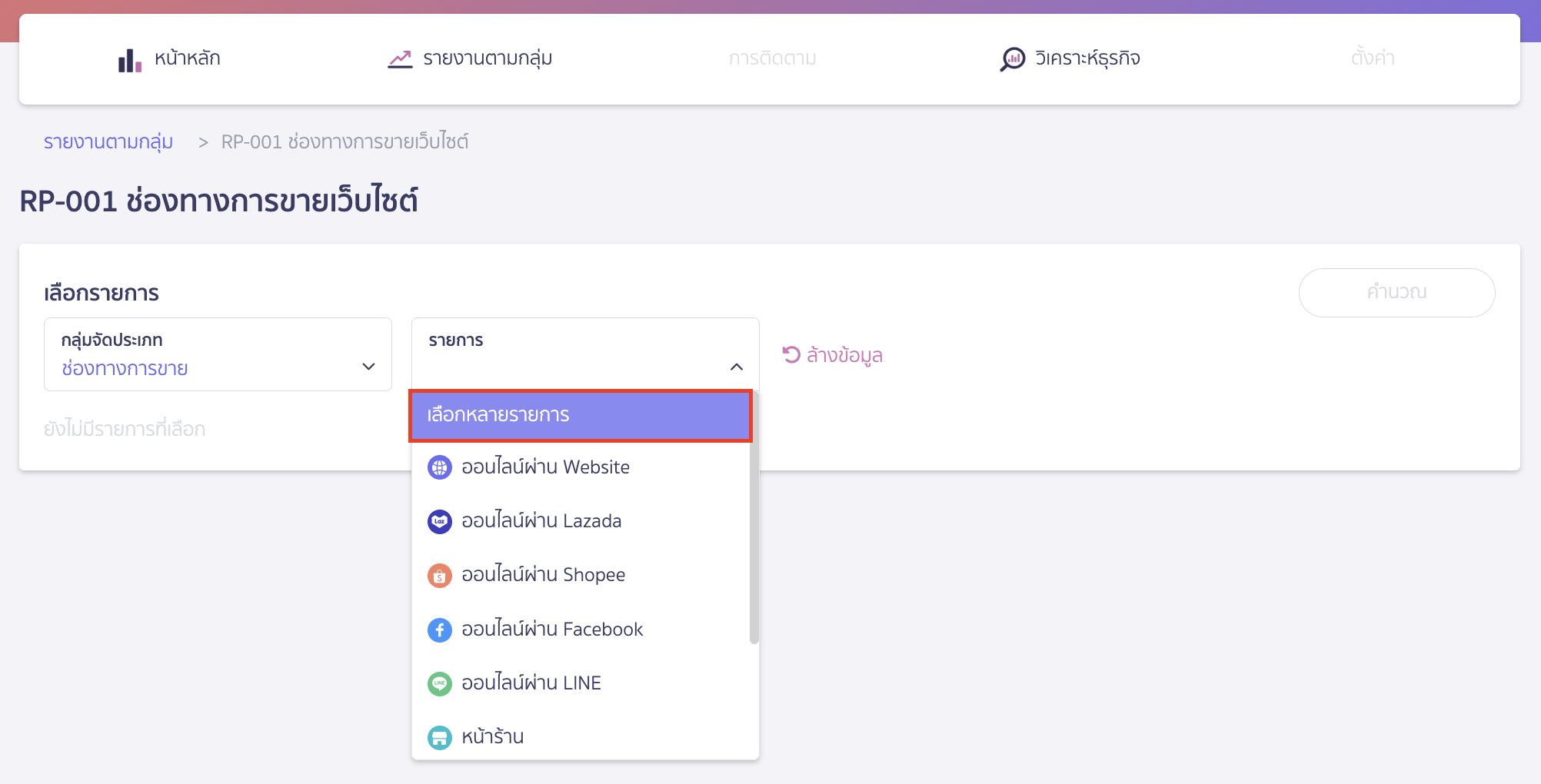
ใส่ชื่อกลุ่มที่ต้องการรวม และติ๊กเลือกรายการที่ต้องการรวมได้เลย > จากนั้นคลิกปุ่ม “ยืนยัน”
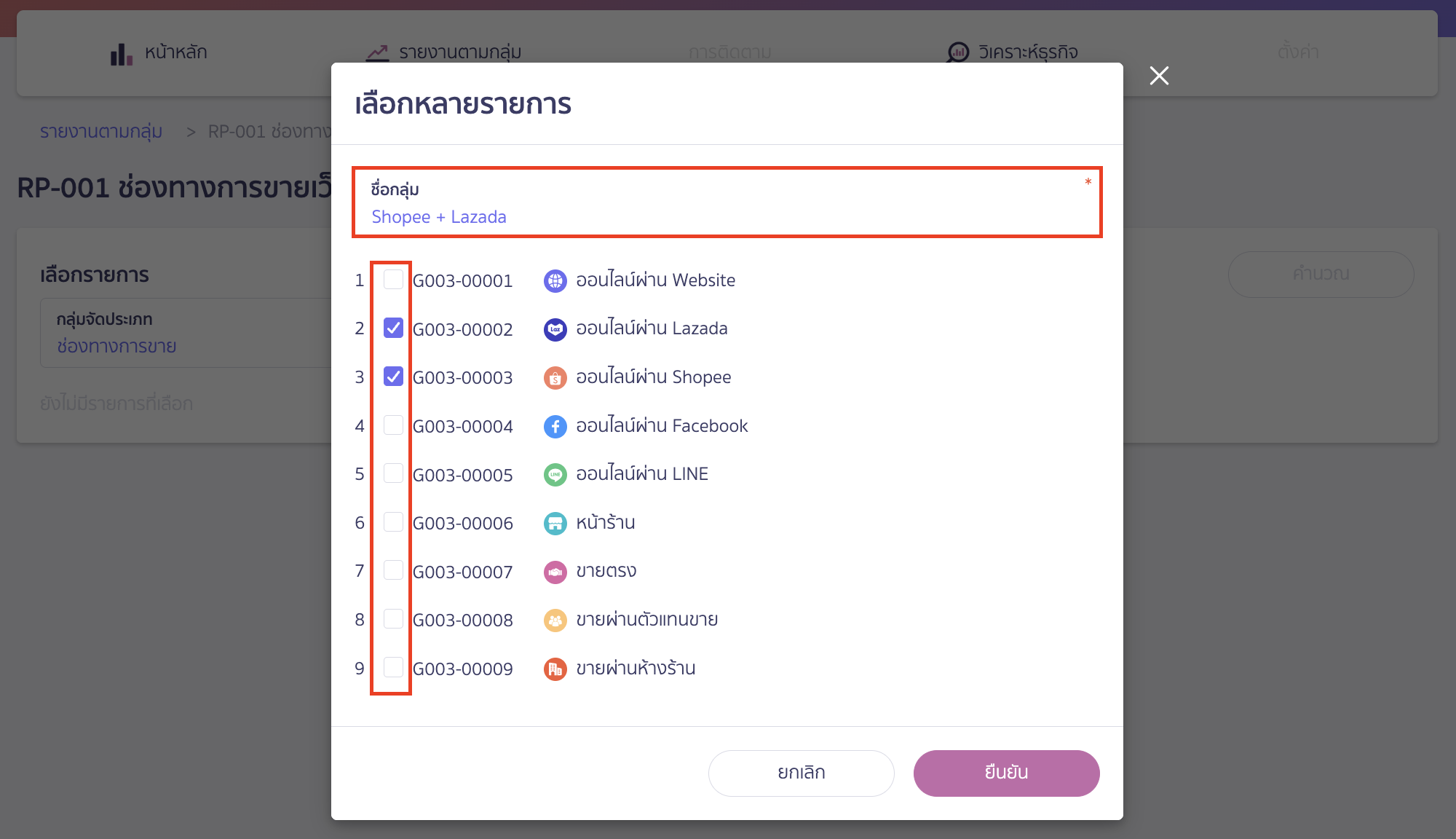
เมื่อเลือกรายการแล้ว คลิกปุ่ม “คำนวณ”
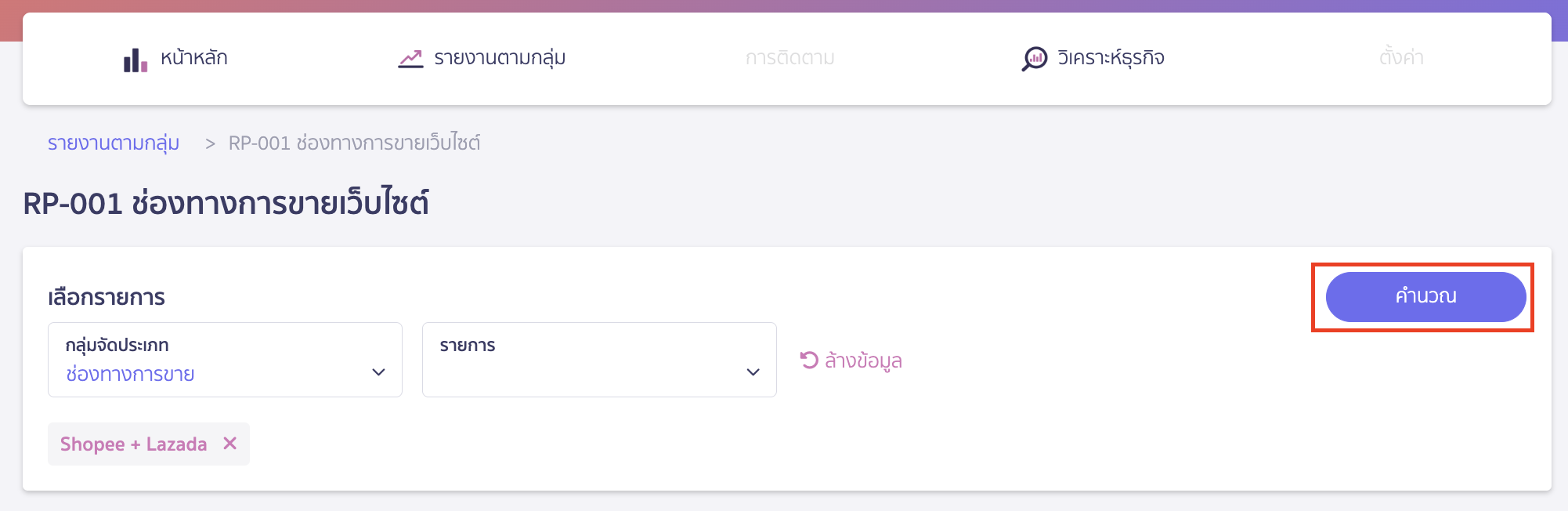
ตัวอย่าง รายงานแบบรายละเอียด ซึ่งจะแสดงยอดเคลื่อนไหวของแต่ละช่วงเวลาให้ด้วย
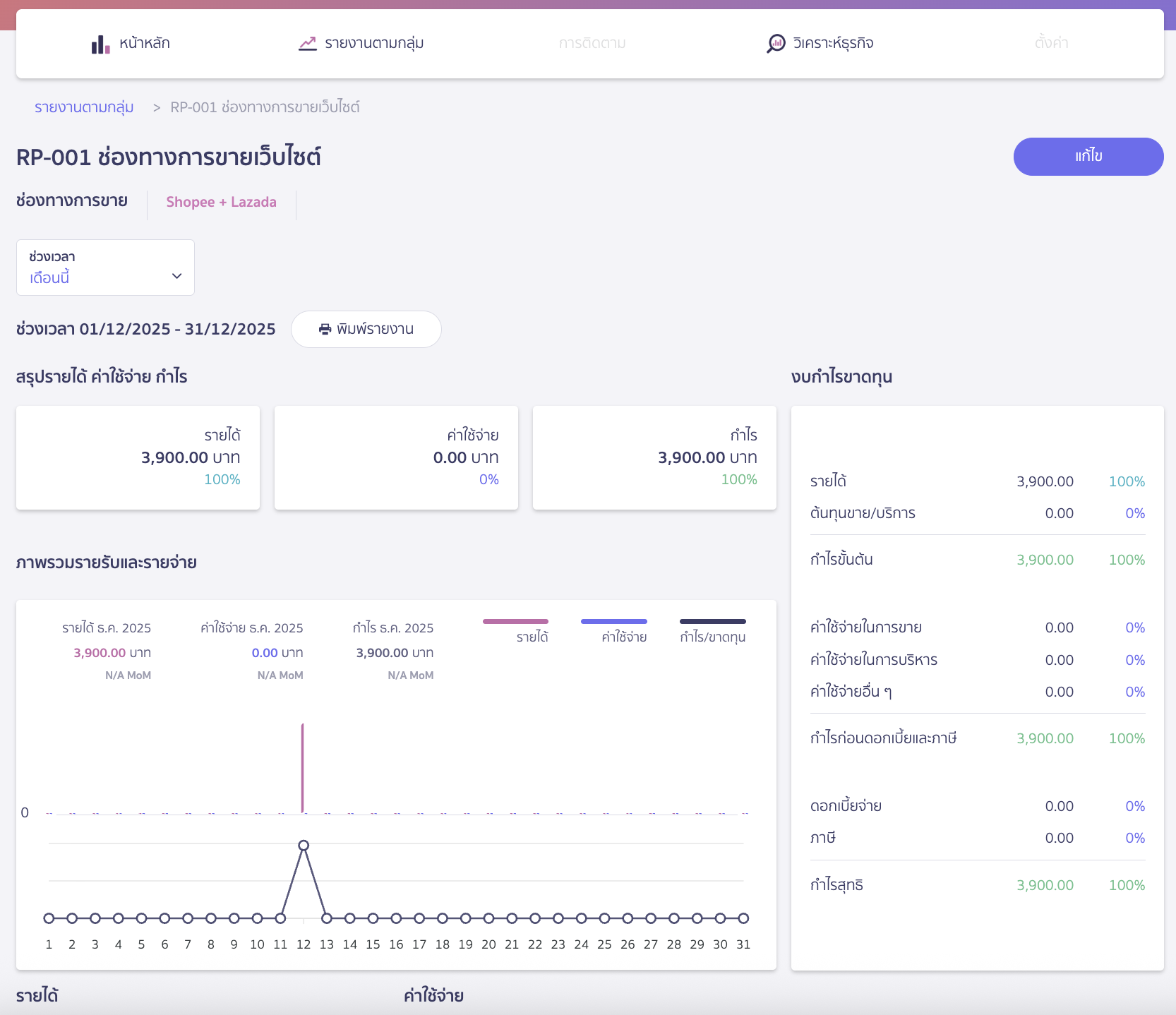
3.2. ดูรายงาน แบบเปรียบเทียบข้อมูล
รายงานแบบเปรียบเทียบ จะสามารถเลือกรายการได้สูงสุด 10 รายการ
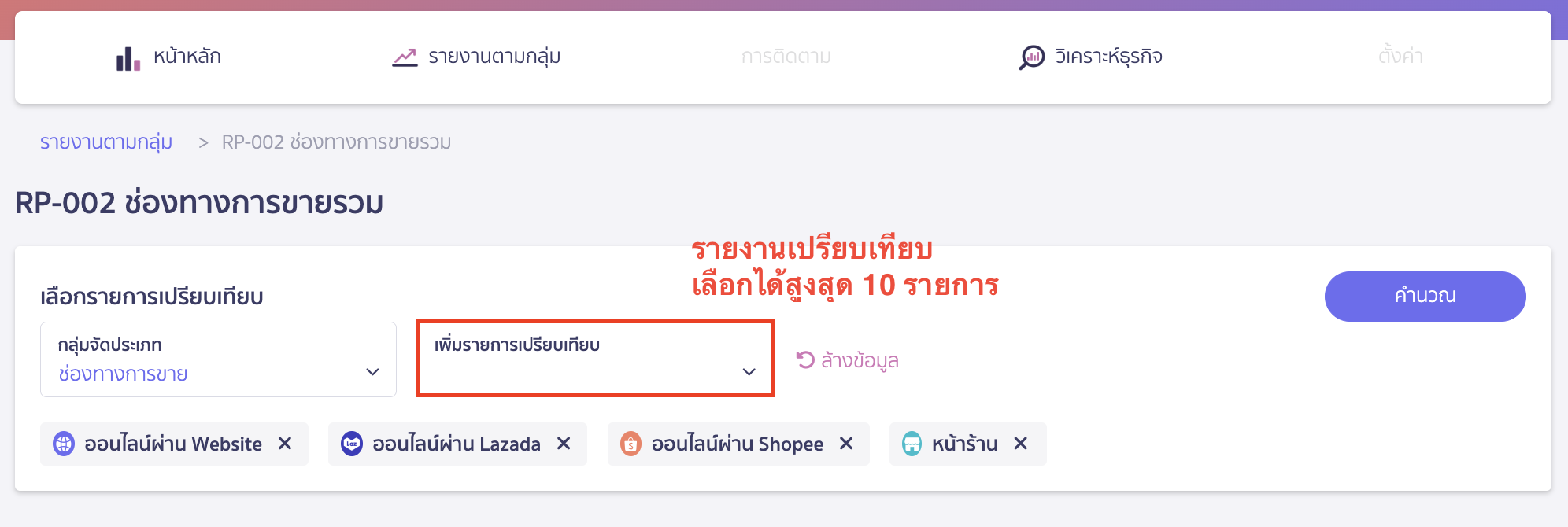
ตัวอย่าง รายงานแบบเปรียบเทียบ จะแสดงข้อมูลสรุปรายได้-ค่าใช้จ่ายของแต่ละรายการ จัดเรียงเพื่อใช้สำหรับเปรียบเทียบ
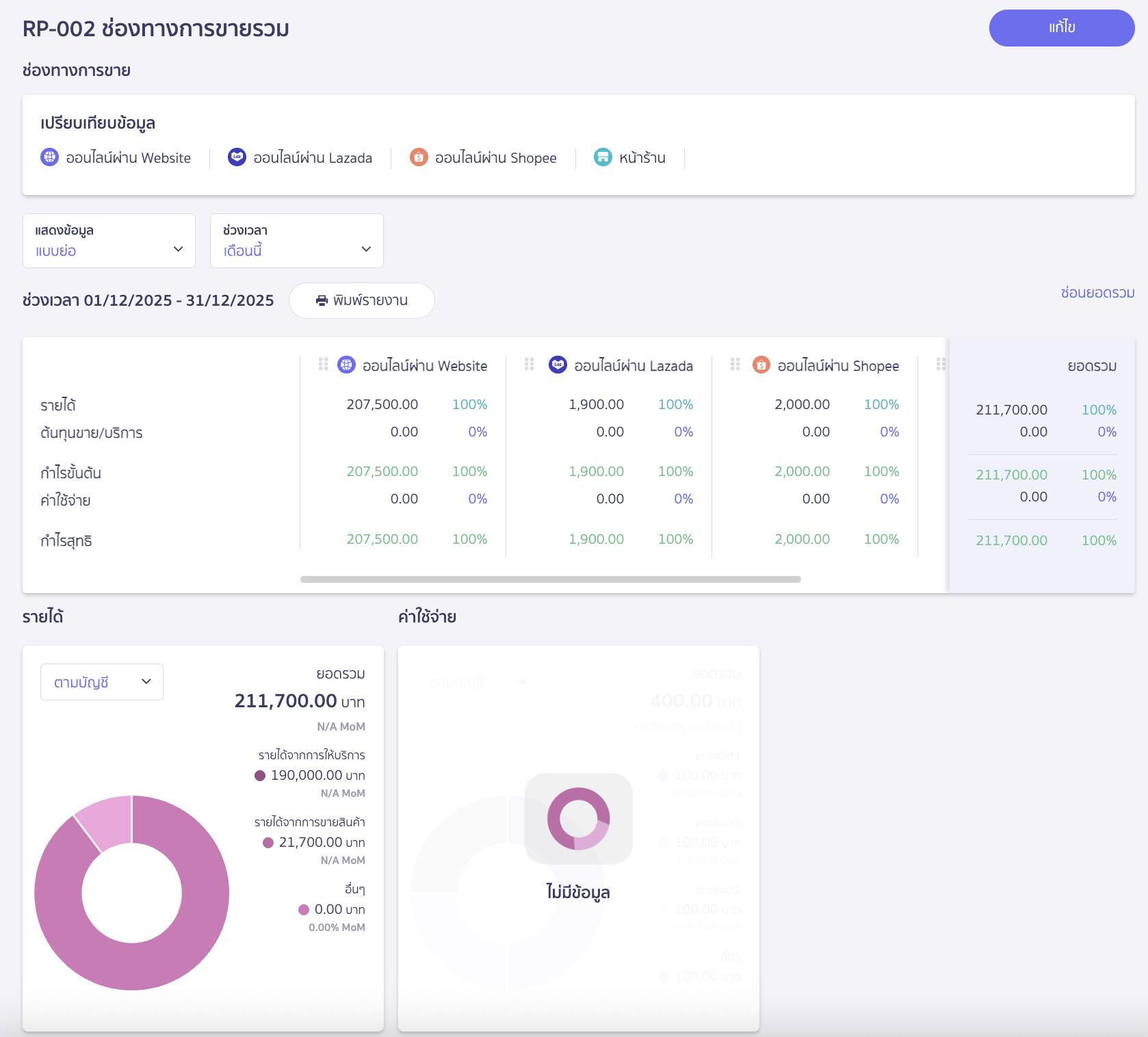
4. เมื่อสร้างรูปแบบรายงานเสร็จ ผู้ใช้งานจะสามารถกำหนดช่วงข้อมูลที่ต้องการได้
หลังจากสร้างรูปแบบรายงานเรียบร้อยแล้ว เมื่อเข้ามาที่รายงาน สามารถกำหนดช่วงเวลาที่ต้องการดูข้อมูลได้
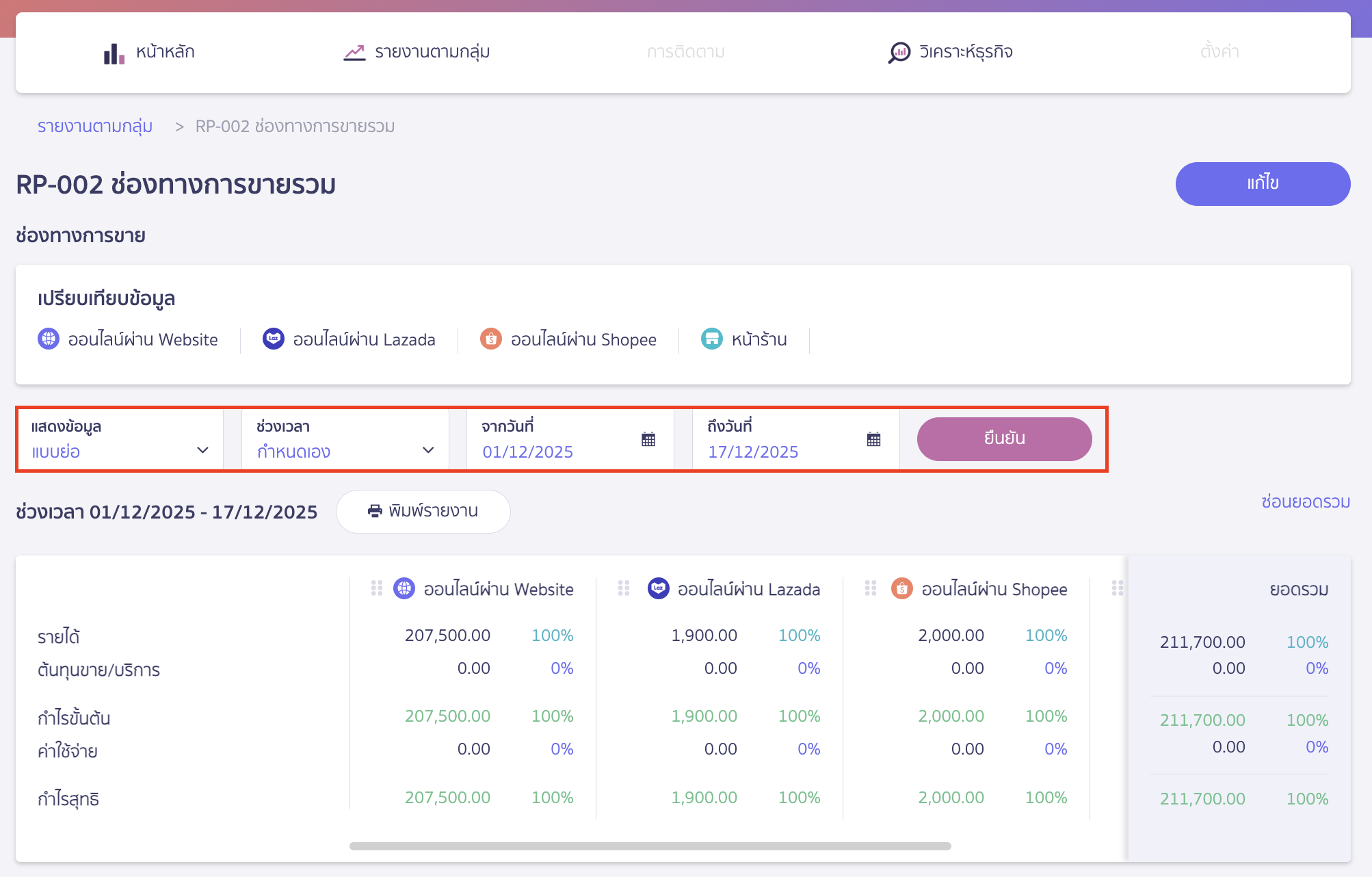
หากต้องการเพิ่ม-ลด หรือเปลี่ยนแปลงรายการจัดประเภท ให้คลิกที่ปุ่ม “แก้ไข”
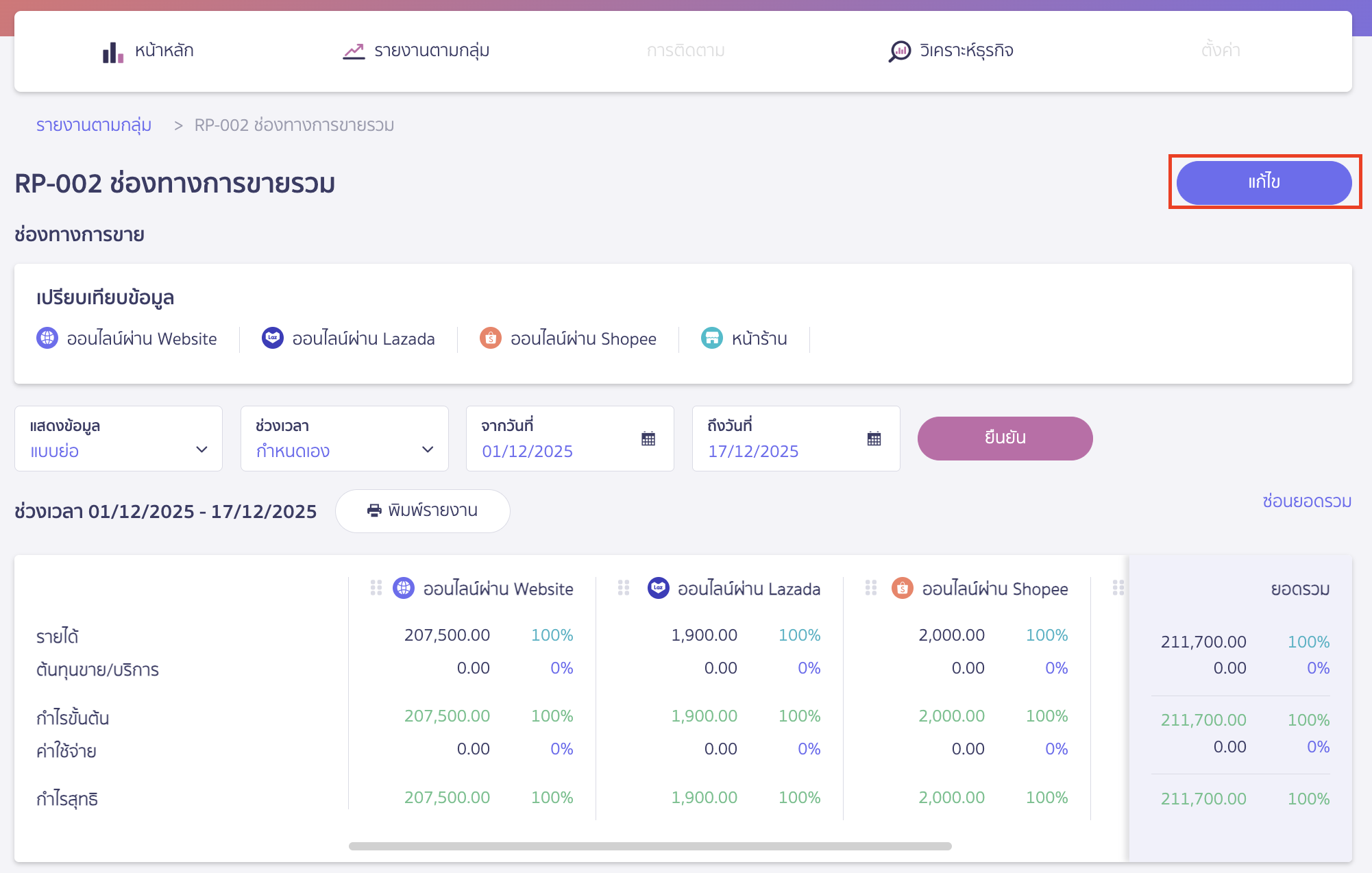
สามารถดูวิธีการสร้างกลุ่มและจัดประเภทกลุ่มหน้าเอกสารใน NEW PEAK ได้ ที่นี่
– จบขั้นตอนการดูรายงานใน PEAK Board –
คำถามที่พบบ่อย
ใน PEAK Board สามารถให้แสดงรายได้ก่อนหักส่วนลดได้ไหม